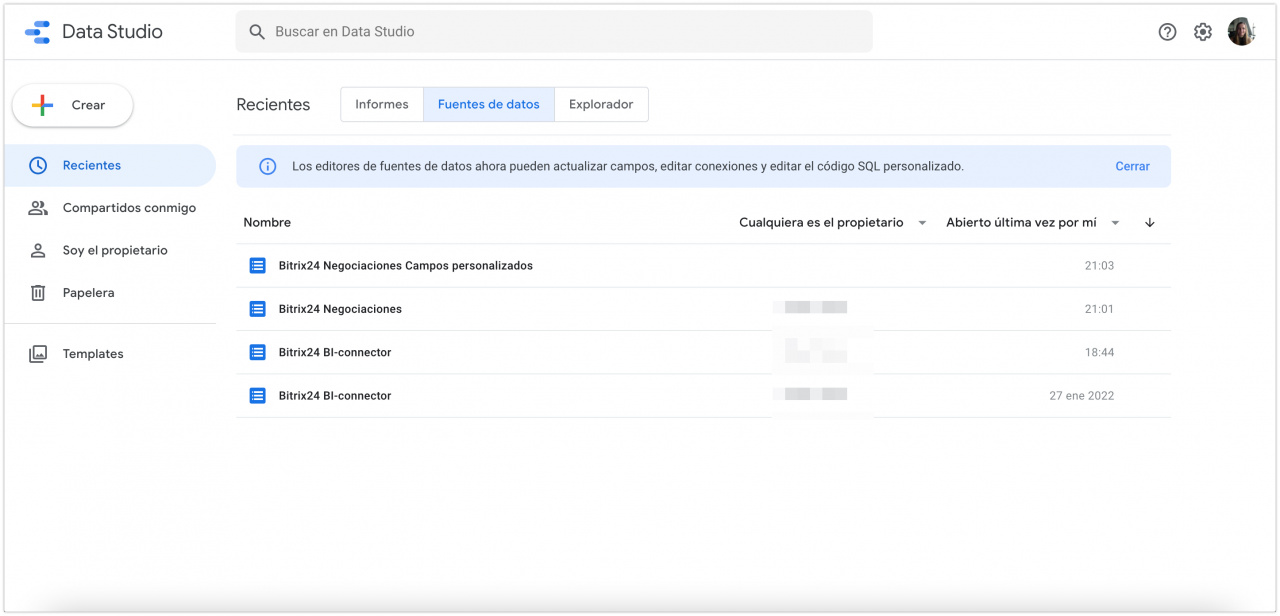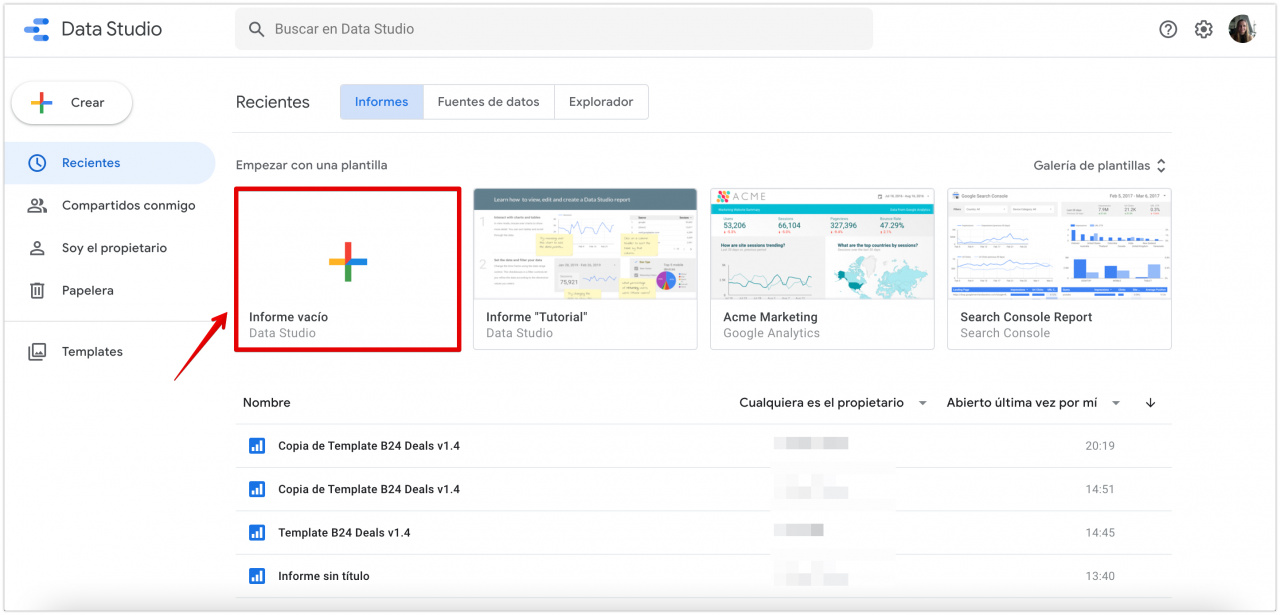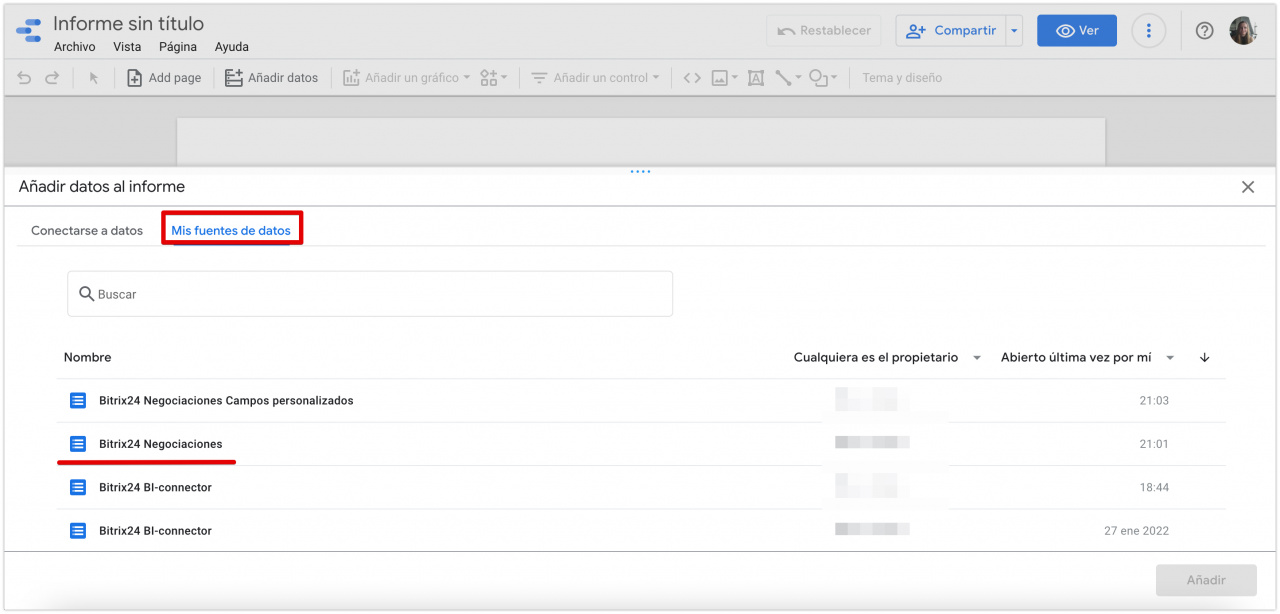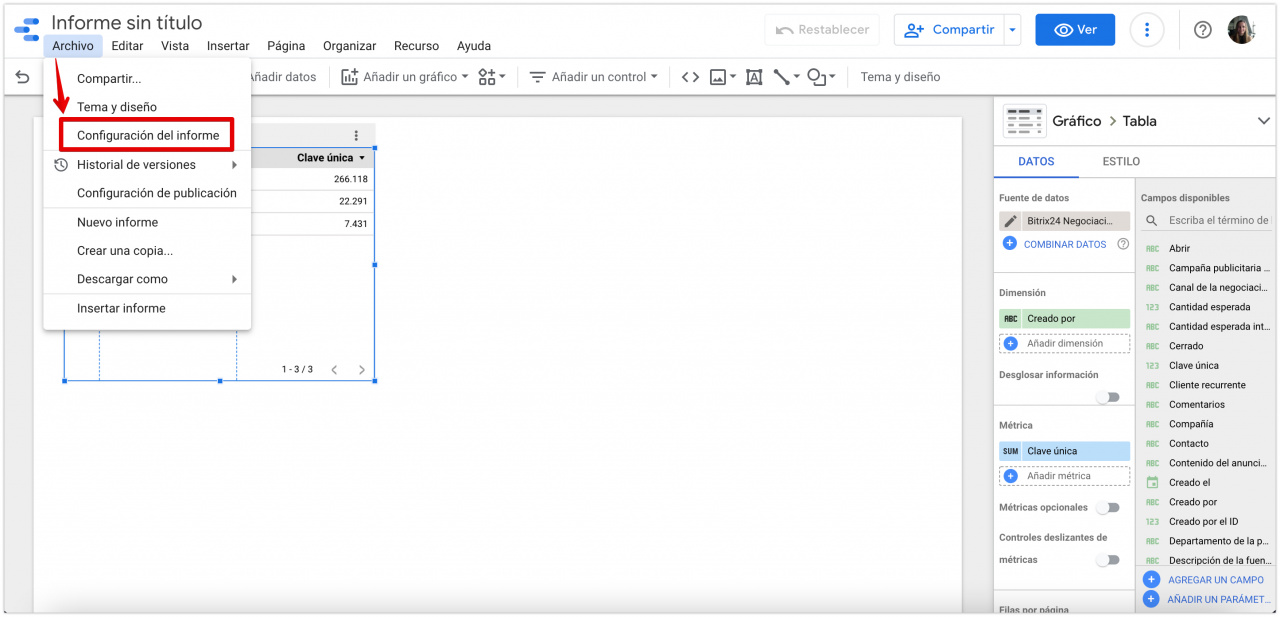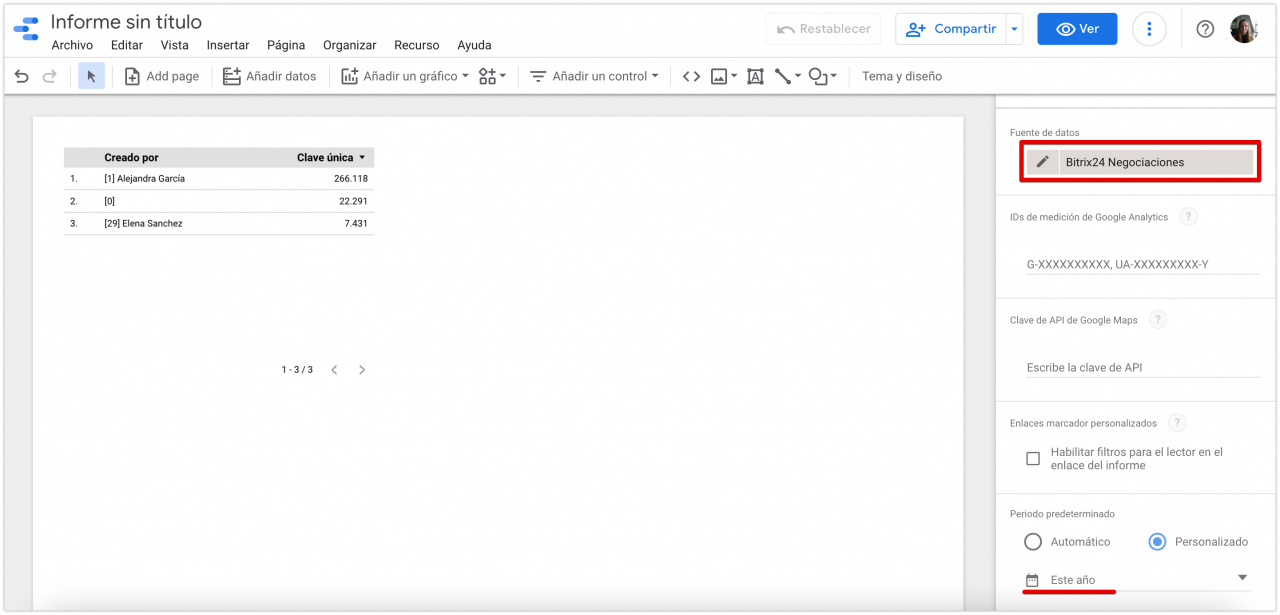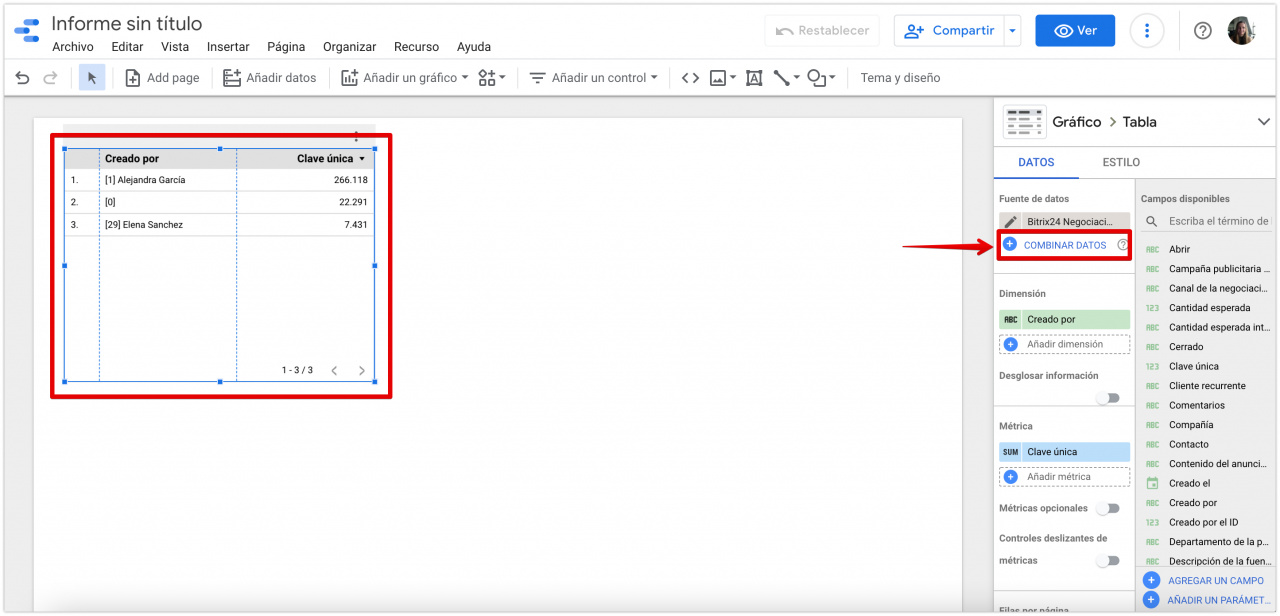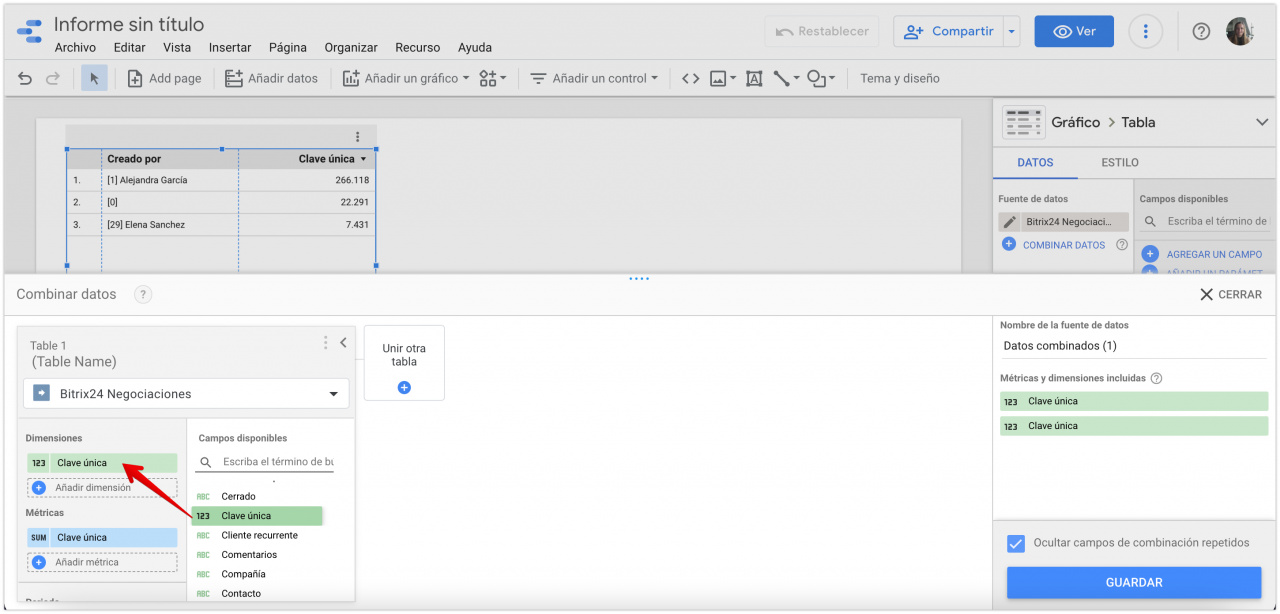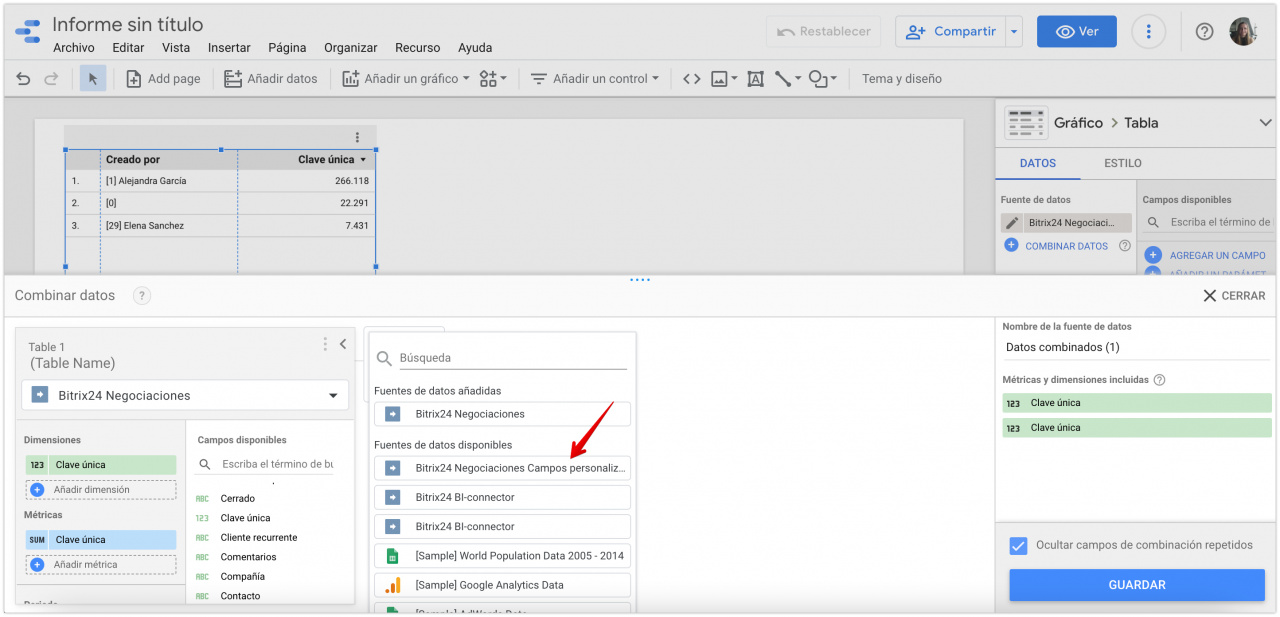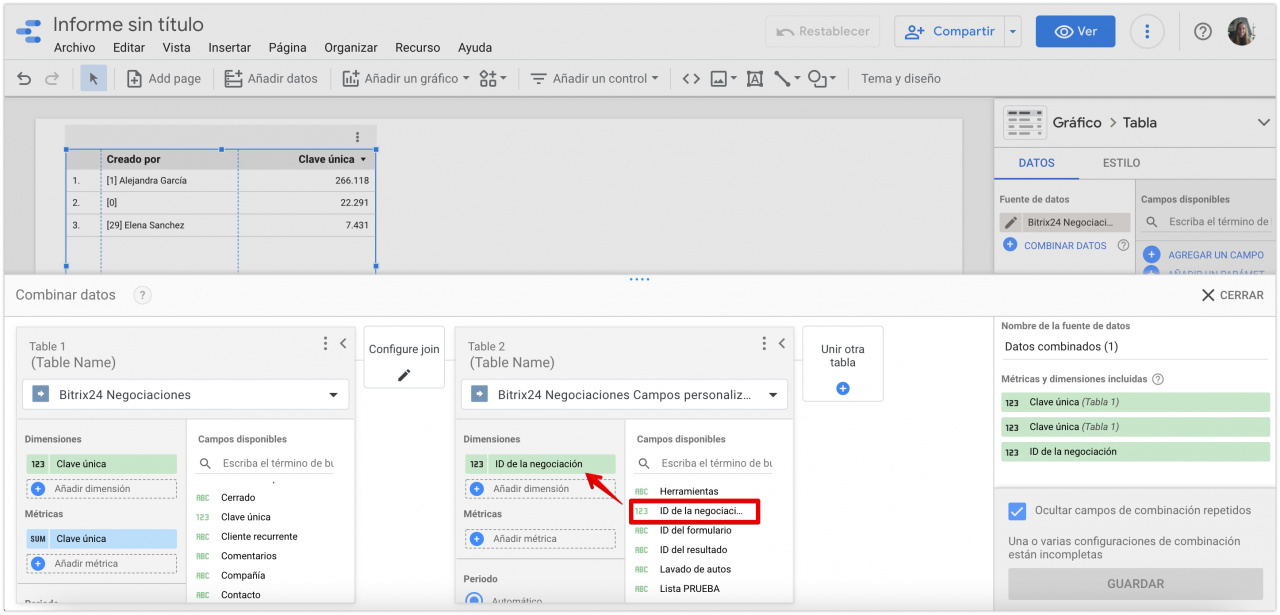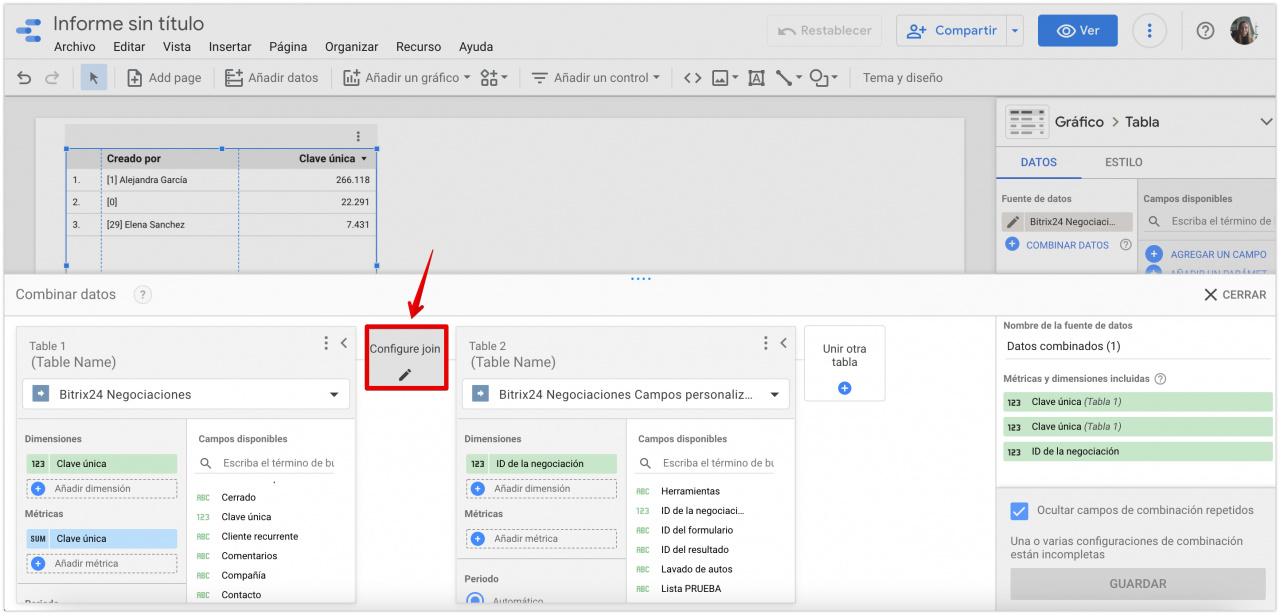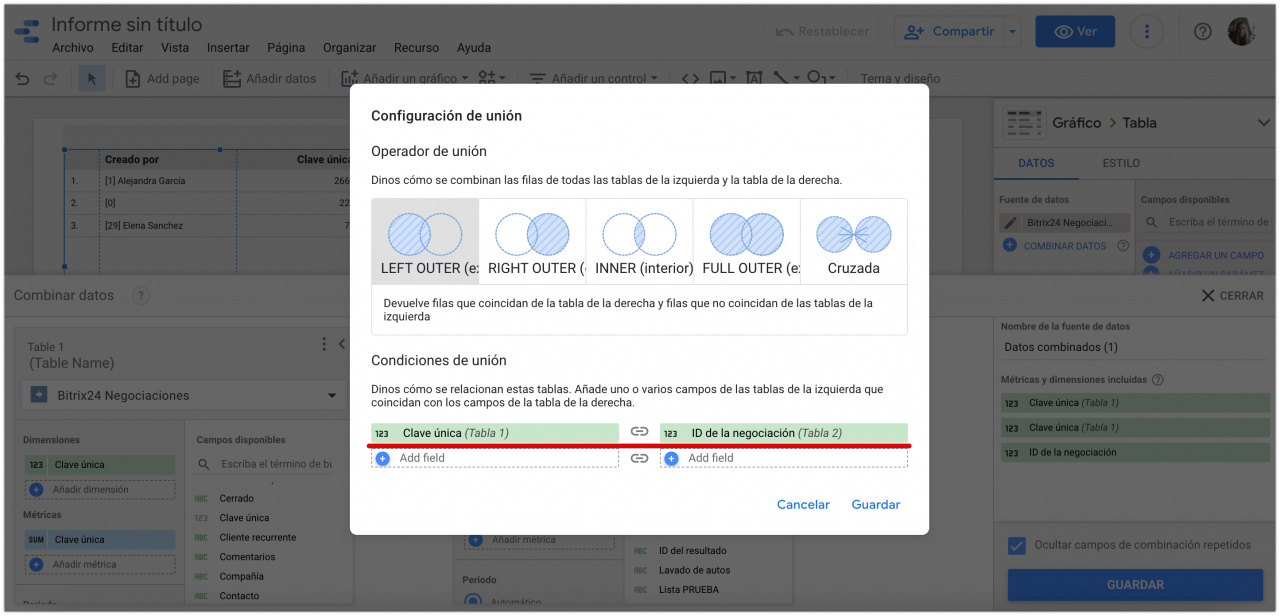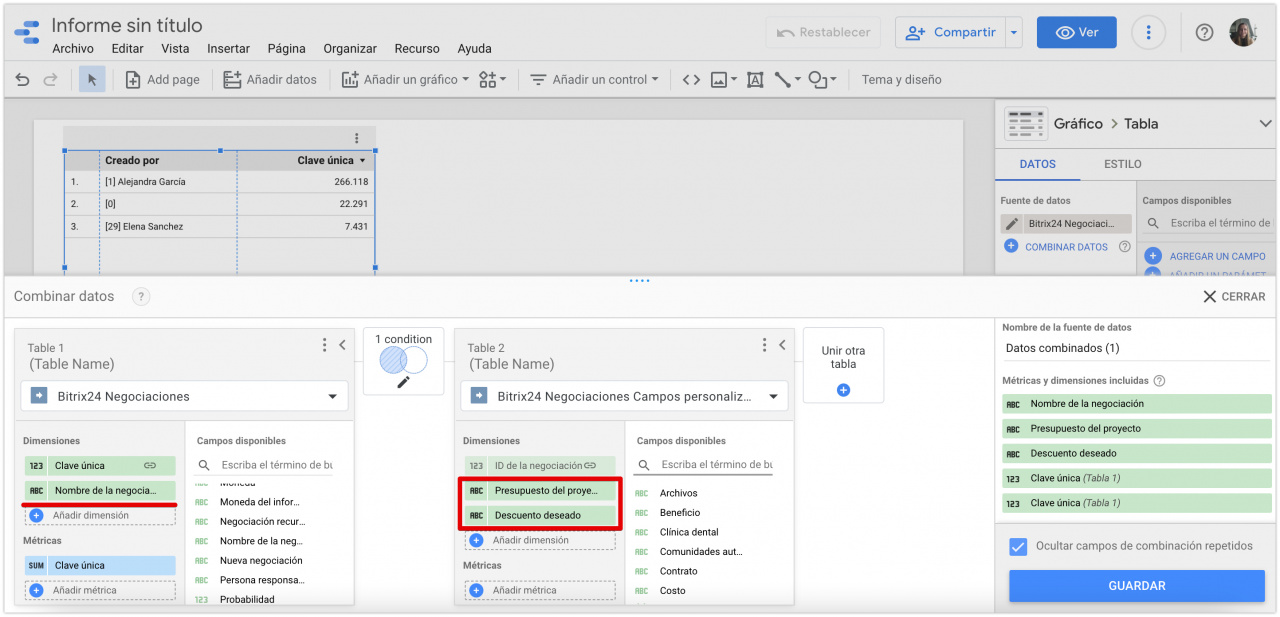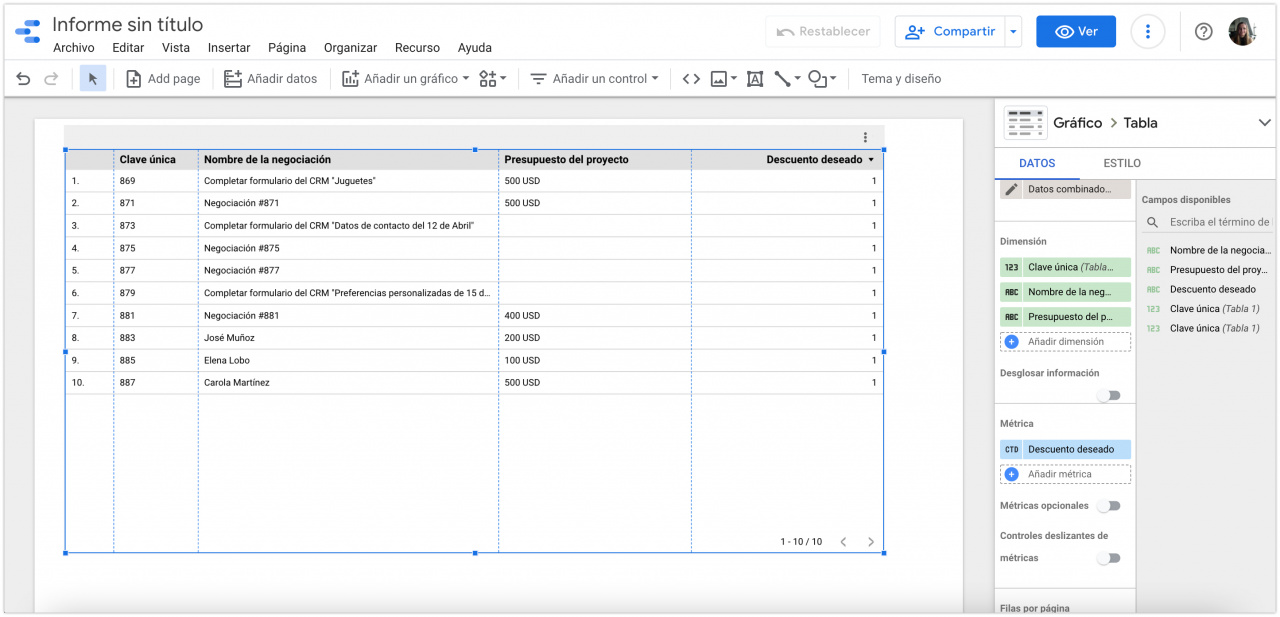En Google Looker Studio, puedes combinar fuentes de datos y crear informes a partir de varias entidades. Por ejemplo, puedes conectar fuentes de datos y crear un informe a partir de negociaciones y sus campos personalizados.
¿Cómo fusionar fuentes de datos?
Google Looker Studio: transferir las entidades de CRM
Abre la sección Fuentes de datos en Google Looker Studio. Todas las fuentes de datos que has creado se mostrarán aquí.
A continuación, abre la pestaña Informes y crea un informe vacío.
En la ventana que se abre, selecciona tu fuente de datos y haz clic en Añadir.
A continuación, abre la pestaña Archivo > Configuración del informe.
En la configuración, elige tu fuente de datos predeterminada y establece el rango de fechas para que las negociaciones del período especificado se incluyan en el informe.
Después de eso, haz clic en tu tabla y en la pestaña Datos, haz clic en Combinar datos.
En la ventana que se abre, mueve el campo Clave única a Dimensiones.
Luego haz clic en Unir otra tabla y agrega tu segunda tabla con la fuente de datos deseada.
Mueve también el campo ID de la negociación al campo con dimensiones.
Abre el bloque Configure join. Aquí puedes ver y configurar cómo se unen las filas de todas las tablas a la izquierda y a la derecha, y cómo se conectan estas tablas.
En la sección Condiciones de unión, agrega los parámetros Clave única e ID de la negociación. Esto es necesario para vincular las fuentes de datos entre sí.
Después de eso, agrega los parámetros deseados a la tabla. Por ejemplo, el nombre de la negociación y varios campos personalizados.
Cuando hayas terminado con la configuración, obtendrás una tabla con los datos necesarios de las negociaciones y los campos personalizados.
Más información en la documentación de Google